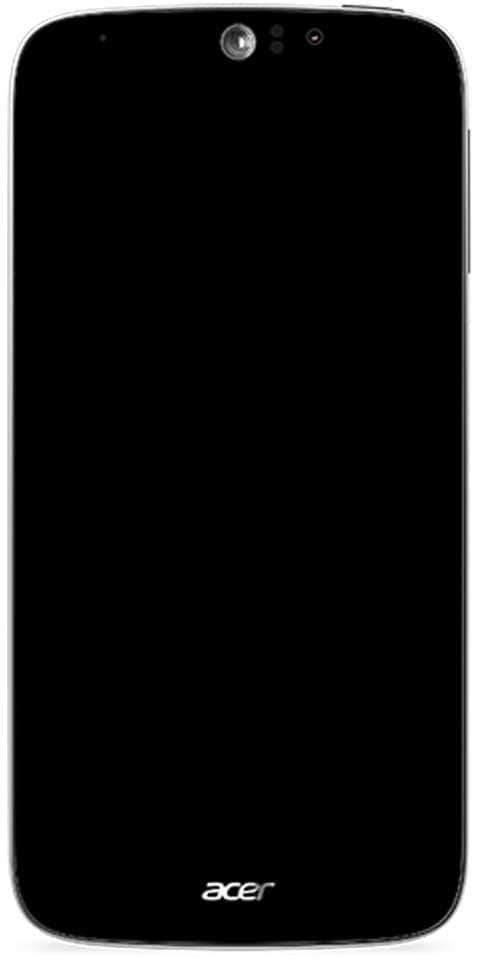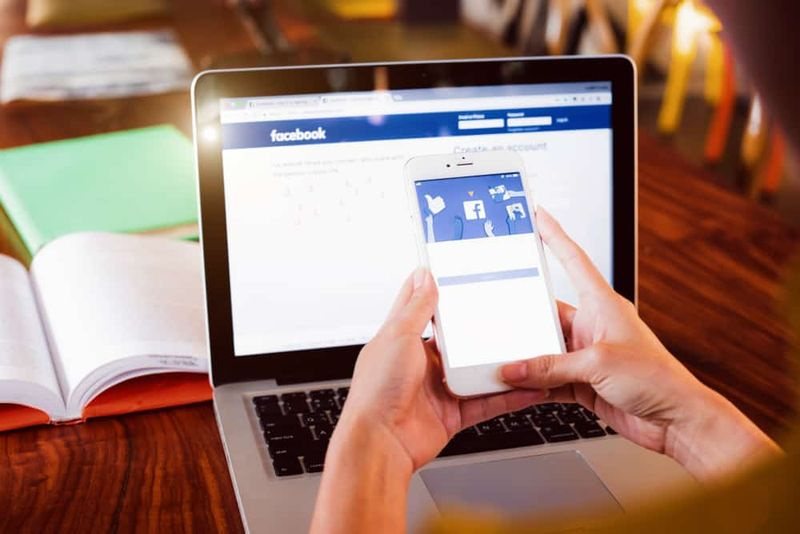Como corrigir falha de inicialização do processo de login

Bem, todos nós usamos diferentes ferramentas de terceiros em janelas para cumprir muitos objetivos. A única desvantagem dessas ferramentas é que, na maioria das vezes, bagunçam os arquivos originais do sistema e mudam seu comportamento. Não estamos dizendo que todo e qualquer programa segue dessa forma, no entanto, alguns programas não podemos ignorar por esta analogia. Portanto, o resultado do uso desses tipos de ferramentas em alguns casos pode levar à falha do processo de login. Neste artigo, vamos falar sobre o Falha de inicialização do processo de login erro. Isso resulta depois de usar software de terceiros na máquina em execução com Windows 10, na verdade.
Portanto, a mensagem de erro completa que o usuário recebeu é na verdade:
Falha de inicialização do processo de login A inicialização do processo de login interativo falhou. Verifique o log de eventos para obter detalhes.Porque vocês não podem passar além desta mensagem de erro, na verdade não é viável, a fim de consultar o log de eventos em uma máquina autônoma. Mas, se a máquina fizer parte do domínio, você pode verificar os logs de eventos e solucionar problemas de acordo com isso. Em uma máquina ociosa, a seguir estão as maneiras de corrigir esse soluço:
Como corrigir falha de inicialização do processo de login
Executar reparo de inicialização
- Primeiro, basta conectar o disco de recuperação do sistema ou USB inicializável do Windows 10 e, em seguida, iniciar o sistema e tocar em qualquer tecla para continuar.
- Aguarde sempre que o computador inicializar a partir do disco conectado.
- Então você precisa tocar em Próximo no configuração do Windows tela mostrada abaixo.
- Bem, continuando, toque em Conserte seu computador link na próxima tela da mesma janela.
- Agora toque em Resolução de problemas na tela mostrada abaixo.

- Em seguida, toque no Opções avançadas entrada na tela a seguir também:

- Seguindo em frente, agora chegamos em Opções avançadas de recuperação para Windows 10 . Aqui, basta tocar no Reparo de inicialização opção.
- Novamente, seu sistema será reiniciado e você verá que a máquina está se preparando para executar o reparo.
- Agora, você precisa escolher uma conta de usuário para realizar o reparo. Portanto, basta clicar no nome da sua conta de usuário na tela a seguir:
- Para a conta de usuário que você deve escolher na etapa anterior, basta fornecer a senha e tocar em Prosseguir aqui :
Quando o Automático ou Reparo de inicialização foi concluído agora, seu sistema irá reiniciar automaticamente no modo normal. Desta forma, todos os problemas que você enfrentou ao iniciar o sistema, agora devem ser resolvidos via Reparo de inicialização Operação.
Restaurar arquivo LogonUI ausente
LogonUI arquivo ou aplicativo basicamente fica em System32 pasta sob o seu janelas diretório aka % WinDir% pasta. Se uma ferramenta de terceiros realmente modificar este aplicativo, renomeie-o ou também o apague. O erro mencionado acima pode ocorrer. Portanto, nosso objetivo aqui é apenas restaurar este arquivo à sua identidade original, na verdade.
Como descubro que LogonUI está faltando ou foi renomeado? | falha de inicialização do processo de login
Se vocês estão em um sistema de inicialização dupla, localizando LogonUI é muito fácil. Vocês podem arrancar para outro OS e via Explorador de arquivos e então navegue para % WinDir% da problemática OS . No entanto, para uma máquina junto com um único OS , você só precisa instalar um novo OS em uma unidade paralela, de modo que o resultado também é um sistema de inicialização dupla. Vocês podem então verificar o status do LogonUI arquivo usando a mesma abordagem mencionada para o sistema de inicialização dupla. Se estiver faltando, você precisará copiá-lo do novo OS., (Deve ser a mesma edição e arquitetura) que você acabou de instalar, para o antigo OS junto com o problema.
Se vocês puderem localizar o LogonUI junto com um nome diferente, aqui está como você pode restaurar seu nome original:
- Em primeiro lugar, basta abrir Prompt de comando no início do problemático OS , de Opções avançadas de recuperação .
- Digite os comandos a seguir e clique em Entrar depois de cada um deles:
diskpart
list volume
exit
cd
cd Windows
cd System32
ren LogonUI.exe
exit

- Prosseguir para o seu OS na próxima tela ou reinicie-o também. Depois de reiniciar, você poderá fazer login normalmente - como esperado também.
Conclusão
Tudo bem, isso foi tudo pessoal! Espero que gostem deste artigo sobre falha de inicialização do processo de login e também o considerem útil. Dê-nos o seu feedback sobre isso. Além disso, se vocês tiverem mais dúvidas e problemas relacionados a este artigo. Então deixe-nos saber na seção de comentários abaixo. Nós entraremos em contato com você em breve.
Tenha um ótimo dia!
Veja também: Conta do utilitário WDAG no Windows 10 - O que é